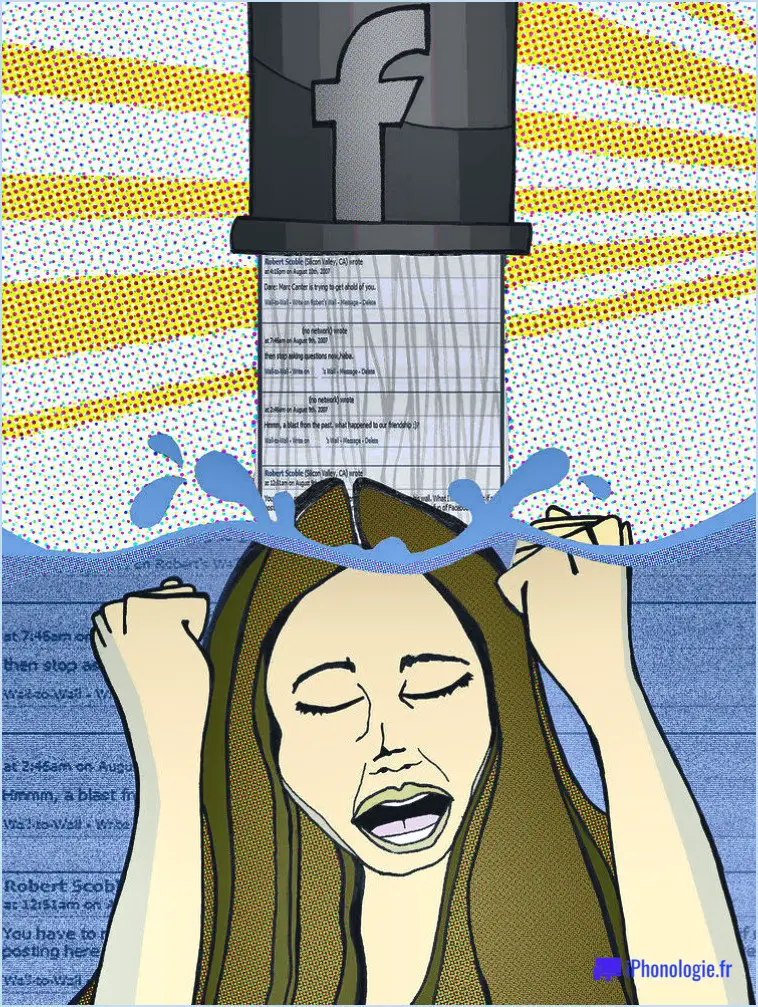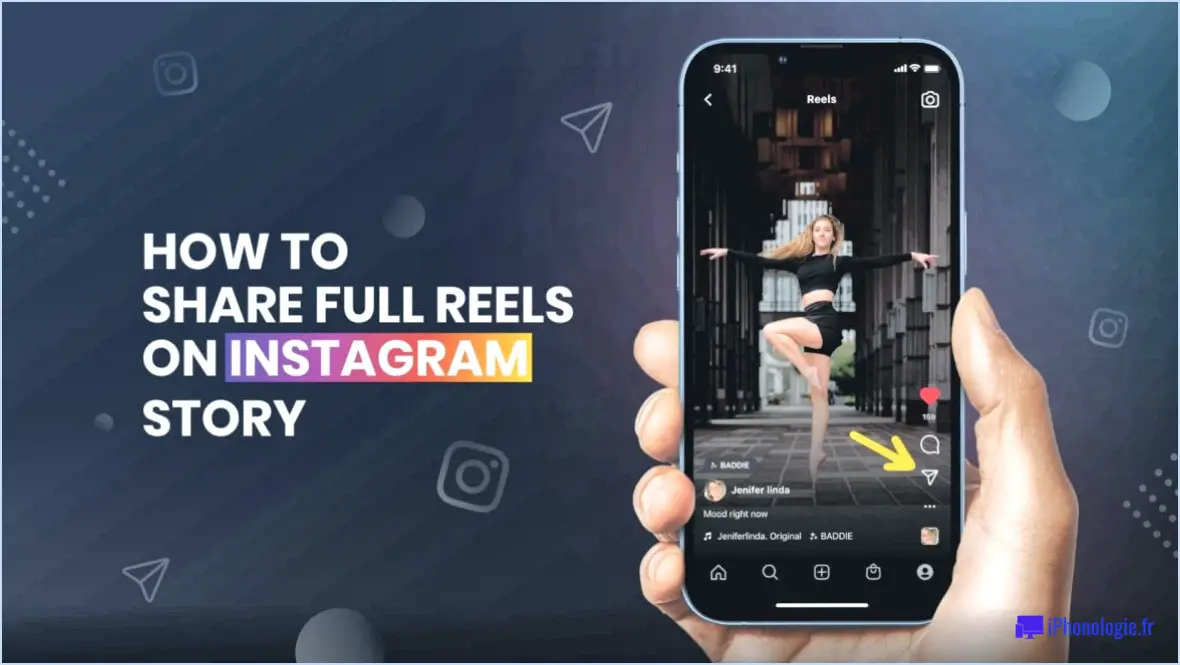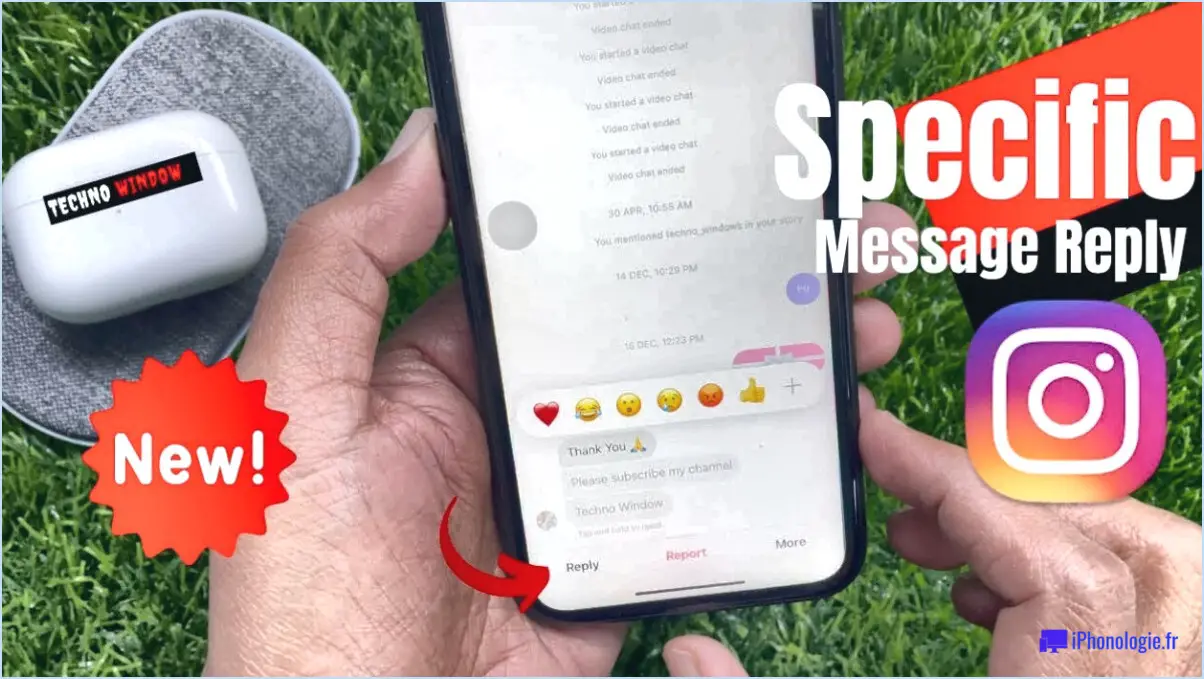Peut-on mesurer dans Illustrator?
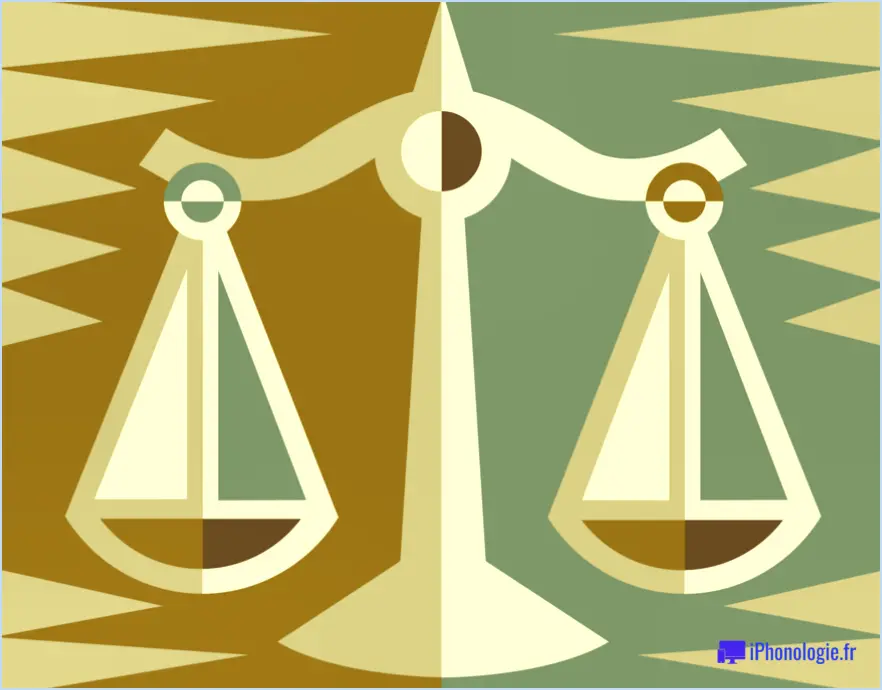
Certainement, vous pouvez mesurer dans Illustrator en utilisant plusieurs méthodes à votre disposition :
- Outil de mesure : Illustrator propose un outil Mesure qui vous permet de mesurer avec précision les dimensions des objets sur votre planche à dessin. En sélectionnant l'outil Mesure dans la boîte à outils, vous pouvez cliquer sur n'importe quel objet et le faire glisser pour déterminer sa longueur, sa largeur et sa hauteur. L'outil affiche ces mesures de manière dynamique au fur et à mesure que vous faites glisser l'objet, ce qui permet d'obtenir des relevés précis.
- Règles : Les règles d'Illustrator peuvent également faciliter les mesures. Par défaut, les règles apparaissent en haut et à gauche de l'espace de travail. Vous pouvez mesurer les distances entre des points sur des objets ou entre des objets et le bord de la planche à dessin en plaçant votre curseur sur les marques de la règle et en faisant glisser des guides. Ces guides servent de mesures temporaires et vous aident à obtenir la précision souhaitée.
- Guides : Les guides d'Illustrator peuvent servir d'aides à la mesure. Pour créer des guides, il suffit de cliquer sur les règles et de les faire glisser sur votre planche à dessin. Ces guides peuvent être positionnés avec précision, ce qui vous permet de mesurer des distances spécifiques entre des objets ou d'aligner des objets entre eux avec précision. Vous pouvez également utiliser des guides pour mesurer l'espacement entre divers éléments de conception.
En tirant parti de ces outils et fonctions, Illustrator vous permet de mesurer les dimensions et les distances avec un haut niveau de précision. Que vous travailliez sur des dessins, des mises en page ou des illustrations complexes, la capacité à mesurer est essentielle pour maintenir la précision et s'assurer que vos projets créatifs répondent à vos spécifications exactes.
N'oubliez pas que ces capacités de mesure dans Illustrator sont utiles pour toute une série de tâches de conception, qu'il s'agisse de créer des documents imprimés avec des dimensions spécifiques ou d'assurer l'alignement et les proportions dans les conceptions numériques. En utilisant efficacement l'outil Mesure, les règles et les guides, vous pouvez rationaliser votre processus de conception et produire des résultats visuellement attrayants qui respectent les mesures prévues.
Comment mettre à l'échelle avec précision dans Illustrator?
Pour mettre à l'échelle avec précision dans Illustrator, procédez comme suit :
- Option d'échelle d'objet : Naviguez jusqu'au menu Outils et choisissez "Échelle de l'objet". Spécifiez le pourcentage souhaité pour augmenter ou diminuer la taille de l'objet.
- Outil de transformation : Utilisez l'outil de transformation. Sélectionnez l'objet et les commandes de transformation apparaîtront. Entrez des valeurs précises pour la largeur et la hauteur afin d'obtenir une mise à l'échelle précise.
N'oubliez pas ces points clés pour une mise à l'échelle précise :
- Mise à l'échelle proportionnelle : Maintenez la touche Majuscule enfoncée tout en faisant glisser une poignée d'angle pour conserver les proportions de l'objet.
- Entrée numérique : Saisissez des valeurs de pourcentage spécifiques dans le panneau de transformation pour une mise à l'échelle exacte.
- Point d'ancrage : Modifiez le point d'ancrage de l'objet dans le panneau Transformation pour contrôler le point de pivot lors de la mise à l'échelle.
En employant ces méthodes, vous pouvez obtenir une mise à l'échelle précise et contrôlée dans Illustrator.
Comment trouver la longueur d'une ligne dans Illustrator?
Pour déterminer la longueur d'une ligne dans Illustrator, utilisez l'outil Ligne dans le panneau Outils. Cliquez sur l'outil Ligne et choisissez la ligne souhaitée. Tout en maintenant la touche Option (Mac) ou Commande (Windows) enfoncée, tirez le curseur vers le bas jusqu'à ce qu'il s'aligne sur le bas de la ligne. Observez la mesure de longueur basée sur les pixels qui s'affiche.
Comment trouver la distance entre deux objets dans Illustrator?
Pour trouver la distance entre deux objets dans Illustrator, utilisez la fonction Outil de sélection directe pour sélectionner l'objet souhaité. Ensuite, utilisez l'outil Outil de distance pour mesurer l'écart entre les deux points.
Comment mesurer dans les dimensions Adobe?
La mesure dans Adobe Dimensions comporte plusieurs étapes afin de garantir la précision :
- Sélectionnez votre objet: Commencez par sélectionner l'objet que vous souhaitez mesurer dans Adobe Dimensions.
- Utiliser l'outil règle: Dans Adobe Dimensions, vous pouvez accéder à l'outil règle à partir de la barre d'outils. Cliquez dessus pour l'activer.
- Mesurer la longueur et la largeur: Faites glisser avec précaution l'outil règle sur la longueur de l'objet à mesurer. Une ligne de mesure apparaît alors. Notez la longueur.
- Répétez l'opération pour la largeur: Faites ensuite glisser l'outil règle sur la largeur de l'objet. Une fois encore, notez la mesure affichée.
- Calculer la surface: Pour trouver la surface de l'objet, multipliez la longueur par la largeur. Vous obtiendrez ainsi les dimensions en unités carrées (par exemple, pouces carrés ou centimètres carrés).
- Ajustement: Adobe Dimensions vous permet d'affiner vos mesures pour plus de précision. Vous pouvez les ajuster et les affiner selon vos besoins.
N'oubliez pas que ces étapes constituent une ligne directrice de base. La méthodologie de mesure dans Adobe Dimensions peut varier en fonction de la complexité de votre projet et de vos besoins spécifiques.
Comment créer un trait de règle dans Illustrator?
Pour créer un trait de règle dans Illustrator, plusieurs options s'offrent à vous :
- Outil Ligne : Utilisez l'outil Ligne pour dessiner une ligne droite. Sélectionnez l'outil, cliquez sur votre point de départ, maintenez la touche Majuscule enfoncée et cliquez sur le point d'arrivée.
- Outil Rectangle : Choisissez l'outil Rectangle et générez un rectangle de hauteur et de largeur égales à celles de votre ligne de règle. Ensuite, choisissez l'outil de transformation (T) et cliquez sur le côté droit du rectangle pour le transformer en règle.
N'oubliez pas que les deux méthodes vous permettent de personnaliser l'apparence et la position de la ligne de la règle.
Pourquoi ne puis-je pas changer d'échelle dans Illustrator?
Illustrator, en tant que programme vectoriel, excelle dans les domaines suivants la mise à l'échelle des images plus petites. Cependant, des problèmes se posent lorsque l'on tente de mettre à l'échelle des images plus petites. mettre à l'échelle pour l'impression ou le web. La nature des vecteurs permet une mise à l'échelle précise sans perte de qualité. complexité de l'image dépasse sa taille d'origine, les détails peuvent en souffrir. L'évolutivité d'Illustrator repose sur le maintien de détails complexes, qui deviennent complexes à des échelles plus grandes. Cela peut conduire à des des images floues ou déformées en raison d'une inadéquation potentielle dans la conservation d'éléments infimes. Pour garantir une évolutivité de haute qualité, il faut prendre en compte les éléments suivants la complexité de l'image du format et de la sortie prévue. N'oubliez pas de d'optimiser les éléments vectoriels et d'évaluer les exigences de mise à l'échelle pour obtenir l'intégrité visuelle souhaitée.
Comment créer un angle de 30 degrés dans Illustrator?
Pour créer un 30 degrés dans Illustrator, procédez comme suit :
- Sélectionnez l'angle Outil d'angle ( ) dans la boîte à outils.
- Cliquez sur le coin de l'angle où vous souhaitez effectuer la mesure de 30 degrés.
Cela vous aidera à établir avec précision l'angle de 30 degrés souhaité dans votre projet Illustrator.